Eine der Bedrohungen, mit denen wir als IT-Benutzer häufig konfrontiert sind, ist die Infektion durch Viren, die sich auf schwindelerregende Weise ausbreiten, da sich auf der Website im Netzwerk Millionen von Viren befinden. Wir haben Tausende infizierter Links, Anhänge, die bei einer Infektion unseren Computer öffnen, und im Allgemeinen sind wir anfällig dafür, unseren Computern oder Geräten unabhängig von ihrem Typ einen Virus hinzuzufügen.
Etwas, das sowohl zu Hause als auch im Büro häufig vorkommt, ist, dass wir jedes USB-Medium an öffentlichen Orten anschließen, an denen es viele Viren gibt, und diese dann an unsere Geräte anschließen und dort eine Schwachstellentür öffnen, damit diese Bedrohung im Internet vorhanden ist System
Einer der Viren, die die Speichereinheiten am stärksten betreffen , sind die Direktzugriffsviren, durch die die Dateien und Ordner mit Verknüpfungen gefüllt werden. Die Originaldatei wird jedoch nicht geöffnet, was die Verwendung beeinträchtigt. Direktzugriffsviren nutzen einen Windows-Systementwurfsfehler aus, der darin besteht, in eine Verknüpfung eingefügten Schadcode auszuführen. Gleichzeitig verstecken diese Viren Ordner oder Dateien im Gerät.
Aus diesen Gründen gibt TechnoWikis eine Reihe praktischer Tipps, wie Sie diese Viren entweder von unseren USB-Medien oder von der Festplatte selbst entfernen und so mehr Sicherheit im Betriebssystem genießen können.
1. So entfernen Sie Viren mit der Windows-Eingabeaufforderung
Diese Methode ermöglicht es uns, das Dienstprogramm des integrierten Systemsymbols in Windows-Systemen zu nutzen, mit dem wir den Virus über eine Reihe von Attributen auf einfache Weise entfernen können.
Dazu greifen wir als Administratoren auf das Symbol des Systems zu und überprüfen zunächst, welchen Buchstaben das System der Festplatte, dem USB-Laufwerk oder der SD-Karte zugewiesen hat. Dazu führen wir die folgenden Befehle aus:
diskpart (Ermöglicht den Zugriff auf das Dienstprogramm zur Datenträgerverwaltung) Liste der Disks (Liste der verfügbaren Disks)
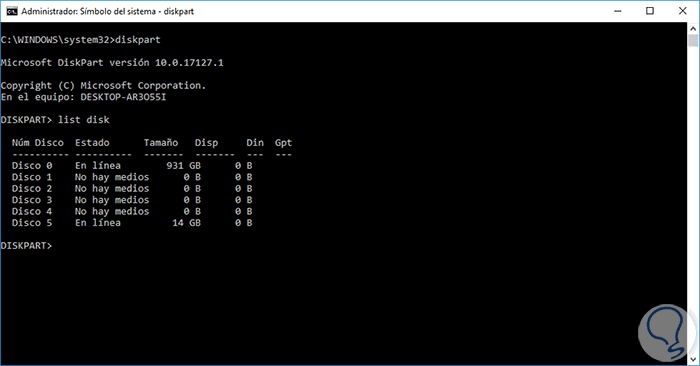
Dort können wir die zugewiesene Einheit sehen oder sie direkt im Windows-Datei-Explorer suchen: 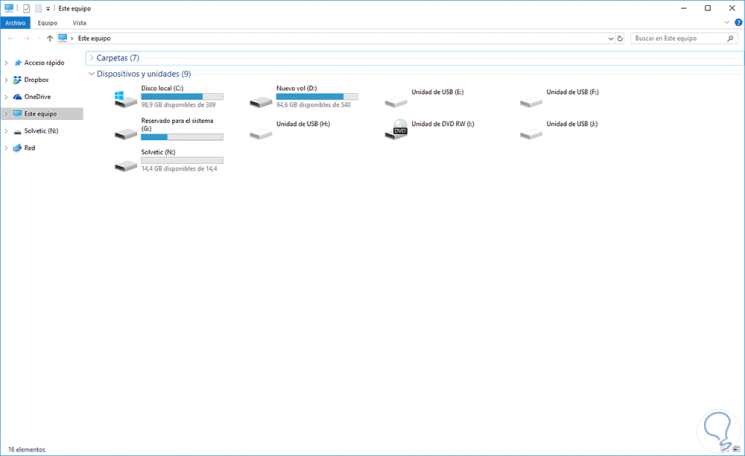
In diesem Fall analysieren wir den USB-Speicher, dem der Buchstabe N zugewiesen ist, und führen an der Eingabeaufforderung n: aus, um darauf zuzugreifen:
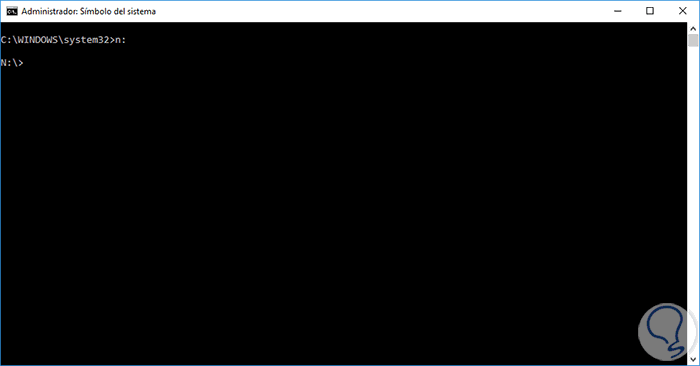
Sobald wir darauf zugreifen, werden wir Folgendes ausführen:
vom lnk
Dateien vom Typ .lnk sind Verknüpfungen des Windows-Betriebssystems. Dies sind Windows-Zeiger, die auf die Originaldateien verweisen. Sobald wir diese .lnk-Dateien gelöscht haben, führen wir Folgendes aus:
attrib n: *. * / d / s -h -r -s
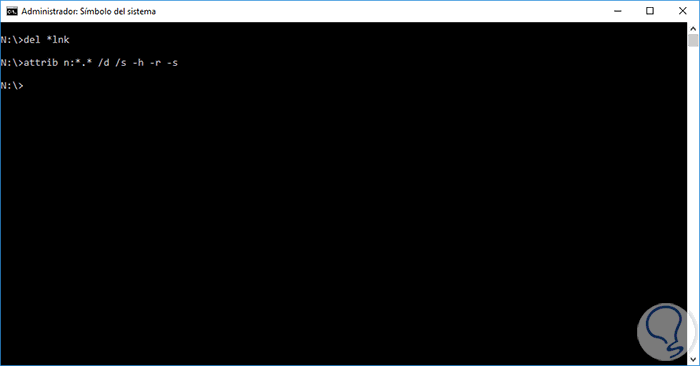
Wenn Sie diese Reihe von Attributen ausführen, werden im analysierten Medium ausgeblendete Dateien angezeigt. Es reicht aus, darauf zuzugreifen und diejenigen zu entfernen, die wir für unnötig halten.
2. So führen Sie eine Analyse mit Windows USB-Antivirensoftware durch
Da in unserem System ein Antivirenprogramm installiert ist, können wir auf intuitive Weise eine schnelle oder vollständige Analyse der Einheiten durchführen, um Bedrohungen zu suchen.
Sollte dies nicht der Fall sein, können wir im Fall von Windows 10 auf das Dienstprogramm Windows Defender zurückgreifen, das eine verbesserte Analyse und Sicherheit bietet und es uns ermöglicht, eine vollständige Analyse aller Einheiten des Teams durchzuführen und somit alle Arten von zu verwerfen Bedrohung
Um eine Analyse mit Windows Defender durchzuführen, rufen Sie einfach den Dateibrowser auf, klicken Sie mit der rechten Maustaste auf das zu analysierende Gerät und wählen Sie die Option Mit Windows Defender untersuchen:
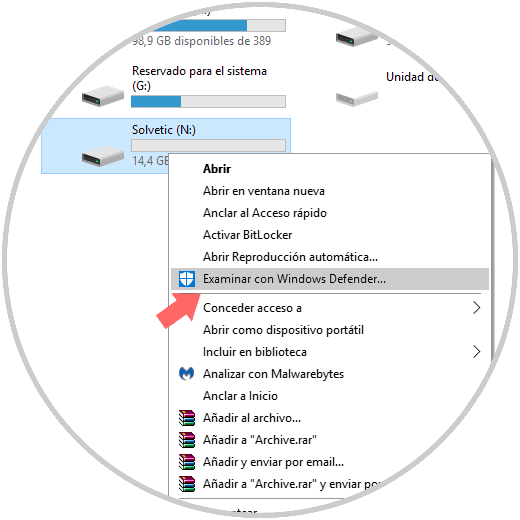
Dadurch wird das Windows Defender-Sicherheitscenter angezeigt, von dem aus wir die Analyse starten können.
3. Wie man mit kostenlosen Programmen Verknüpfungsviren beseitigt
Es gibt mehrere kostenlose Dienstprogramme, mit denen wir diese lästigen Direktzugriffsviren entfernen können. Eines davon ist das Entfernen des Shortcut-Virus, das Sie unter folgendem Link kostenlos herunterladen können.
Es ist ein portables Dienstprogramm, das zum Zeitpunkt seiner Ausführung Folgendes anzeigt:
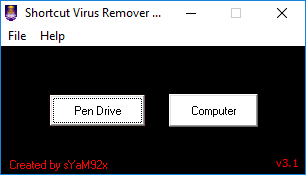
Dort können wir Pen Drive auswählen, um die USB-Speicher zu analysieren, oder die Option Computer, um die Festplatte zu analysieren.
Sobald wir die richtige Option ausgewählt haben, wird Folgendes angezeigt:
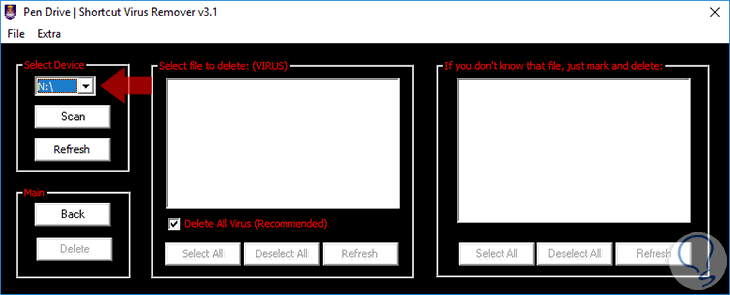
Dort wählen wir den Buchstaben des zu analysierenden Geräts aus und klicken auf die Schaltfläche Scannen, um die Analyse zu starten. Wie wir sehen, können wir das Kontrollkästchen Alle Viren löschen aktivieren, um die Bedrohungen automatisch zu entfernen.
Wir haben einige nützliche Alternativen kennengelernt, um eine vollständige Lösung für diesen Direktzugriffsvirus zu finden und die Dateien oder Ordner in unseren Speichereinheiten optimal zu nutzen.